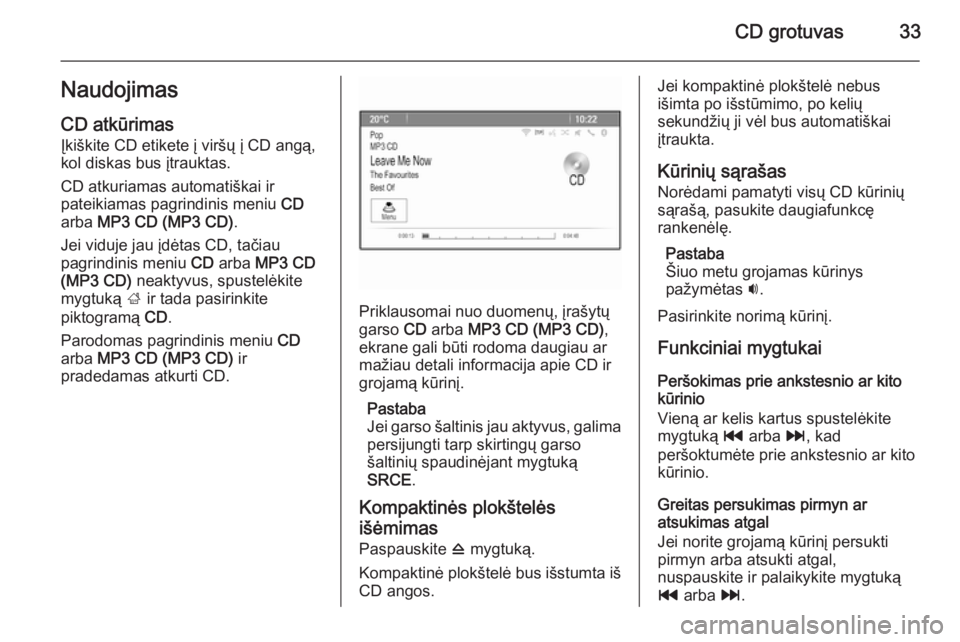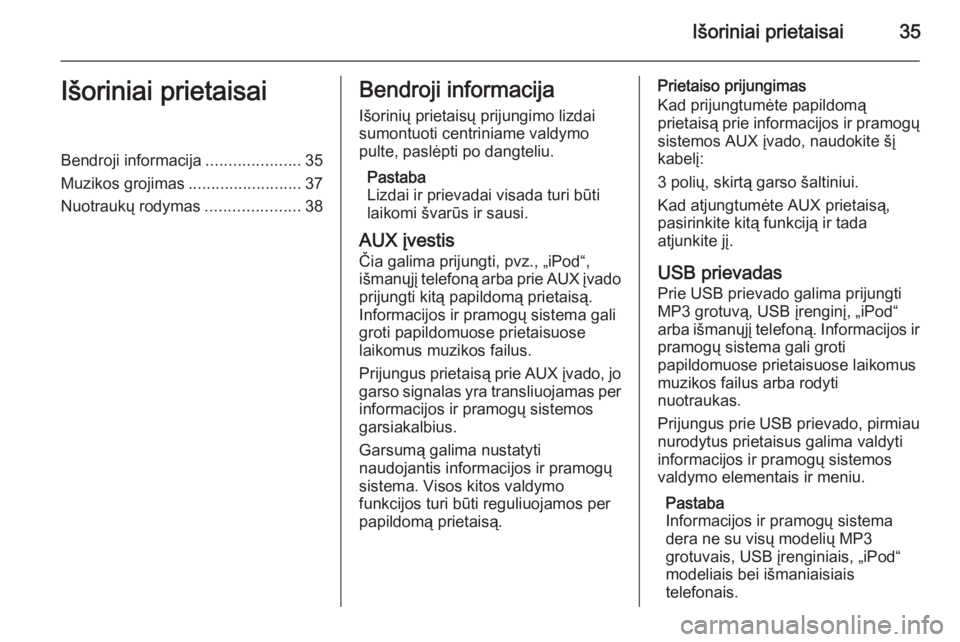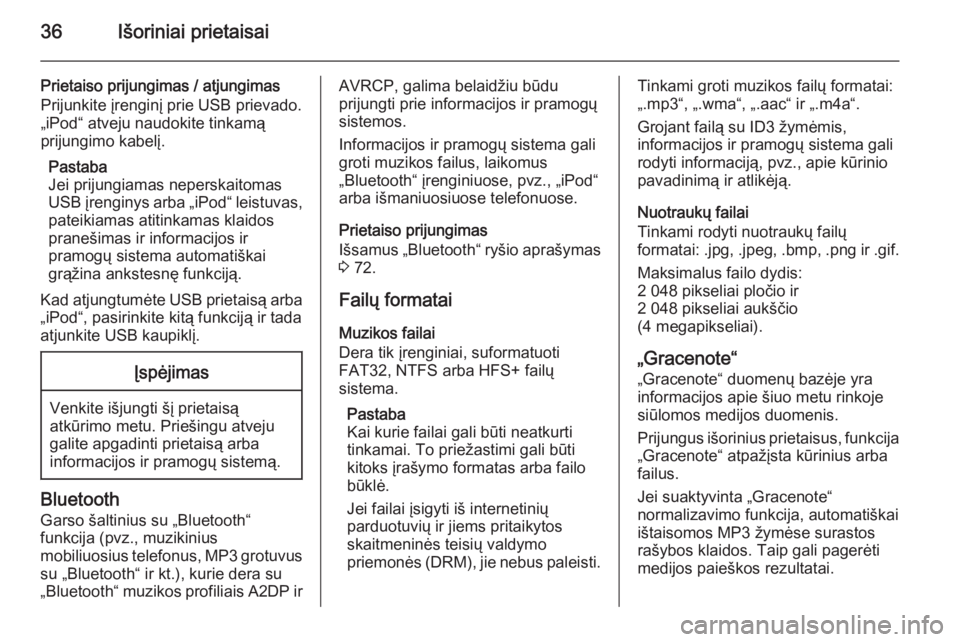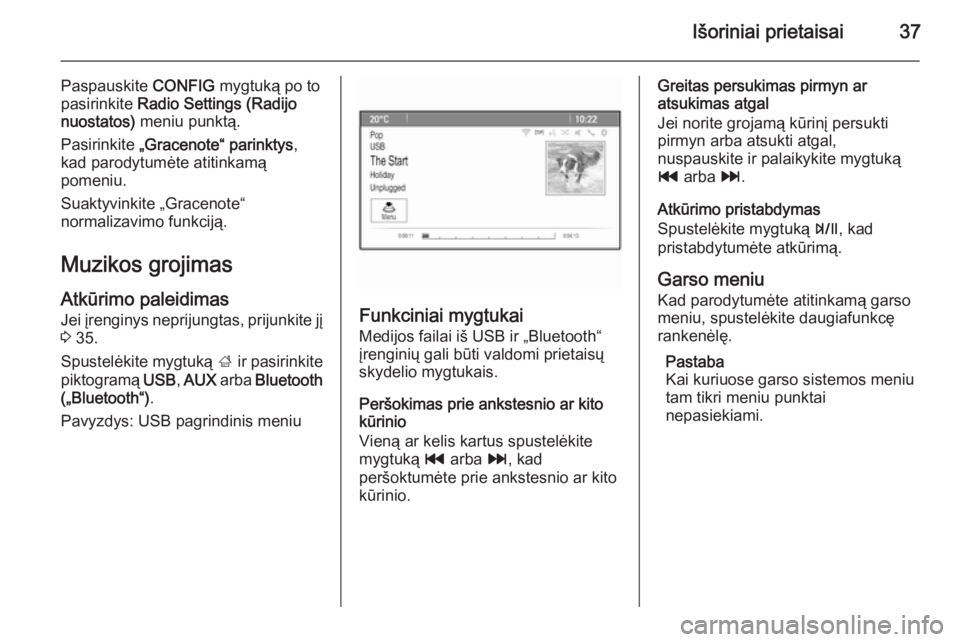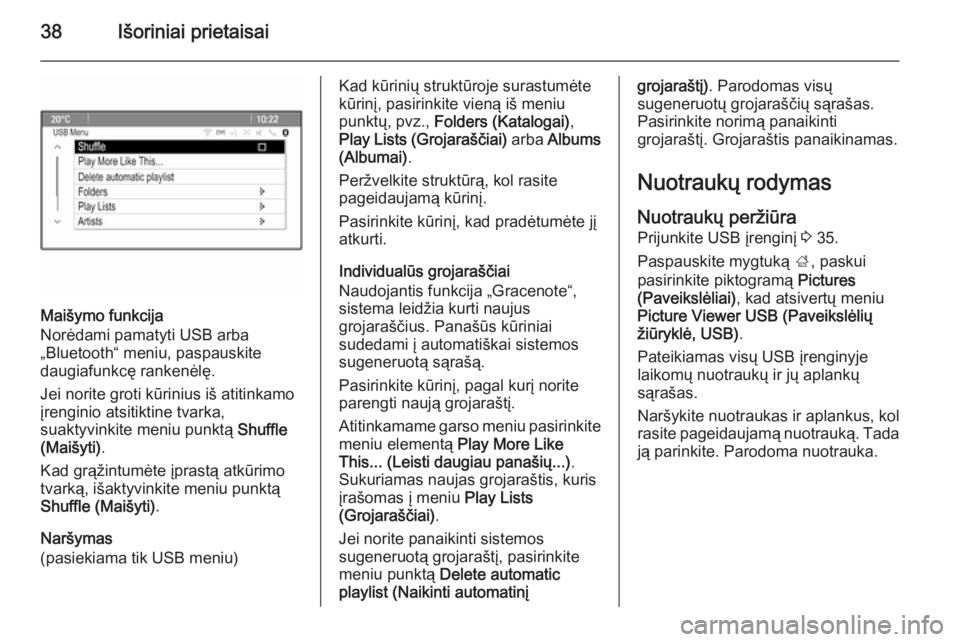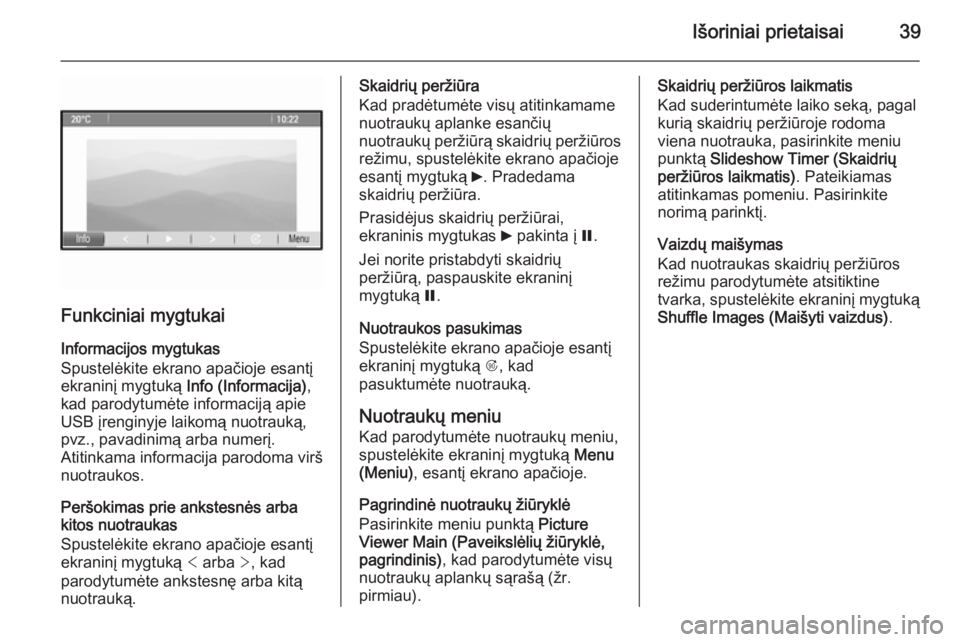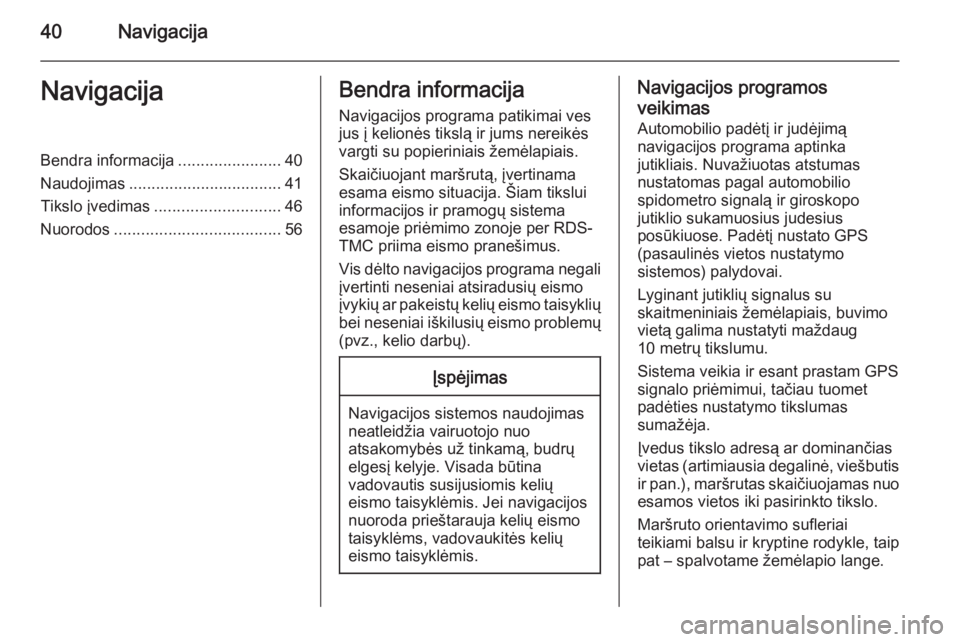Page 33 of 133
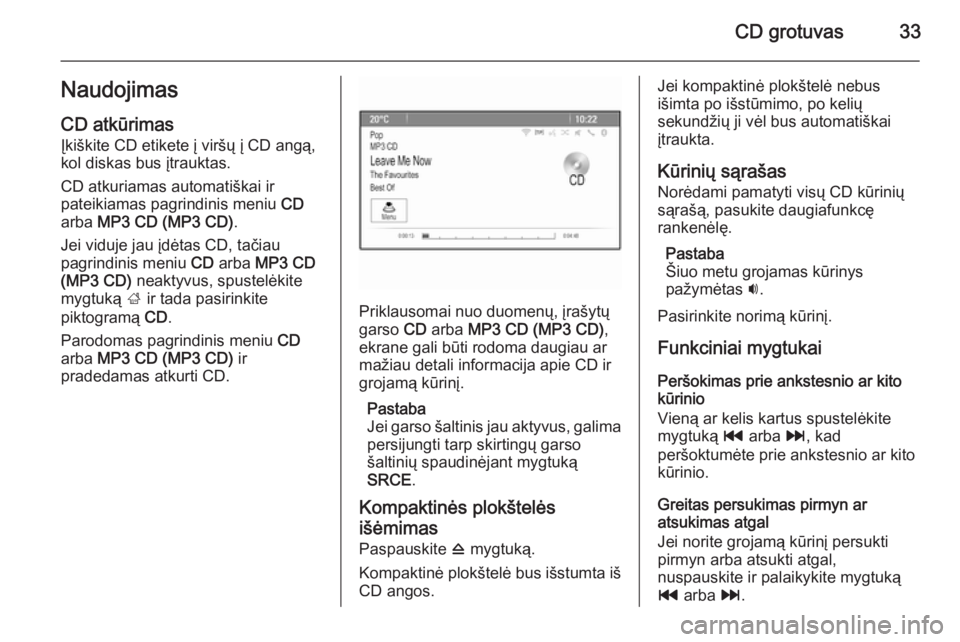
CD grotuvas33NaudojimasCD atkūrimas
Įkiškite CD etikete į viršų į CD angą,
kol diskas bus įtrauktas.
CD atkuriamas automatiškai ir
pateikiamas pagrindinis meniu CD
arba MP3 CD (MP3 CD) .
Jei viduje jau įdėtas CD, tačiau
pagrindinis meniu CD arba MP3 CD
(MP3 CD) neaktyvus, spustelėkite
mygtuką ; ir tada pasirinkite
piktogramą CD.
Parodomas pagrindinis meniu CD
arba MP3 CD (MP3 CD) ir
pradedamas atkurti CD.
Priklausomai nuo duomenų, įrašytų
garso CD arba MP3 CD (MP3 CD) ,
ekrane gali būti rodoma daugiau ar
mažiau detali informacija apie CD ir
grojamą kūrinį.
Pastaba
Jei garso šaltinis jau aktyvus, galima persijungti tarp skirtingų garso
šaltinių spaudinėjant mygtuką
SRCE .
Kompaktinės plokštelės
išėmimas
Paspauskite d mygtuką.
Kompaktinė plokštelė bus išstumta iš CD angos.
Jei kompaktinė plokštelė nebus
išimta po išstūmimo, po kelių
sekundžių ji vėl bus automatiškai
įtraukta.
Kūrinių sąrašas Norėdami pamatyti visų CD kūrinių
sąrašą, pasukite daugiafunkcę
rankenėlę.
Pastaba
Šiuo metu grojamas kūrinys
pažymėtas i.
Pasirinkite norimą kūrinį.
Funkciniai mygtukai Peršokimas prie ankstesnio ar kito
kūrinio
Vieną ar kelis kartus spustelėkite
mygtuką t arba v, kad
peršoktumėte prie ankstesnio ar kito
kūrinio.
Greitas persukimas pirmyn ar
atsukimas atgal
Jei norite grojamą kūrinį persukti
pirmyn arba atsukti atgal,
nuspauskite ir palaikykite mygtuką t arba v.
Page 34 of 133
34CD grotuvas
Atkūrimo pristabdymas
Spustelėkite mygtuką T, kad
pristabdytumėte atkūrimą.
Garso meniu
Norėdami pamatyti CD arba MP3
meniu, paspauskite daugiafunkcę
rankenėlę.
Pastaba
MP3 meniu funkcijų aprašymas
3 37.
Maišymo funkcija
Jei norite groti CD kūrinius atsitiktine
tvarka, suaktyvinkite meniu punktą
Shuffle (Maišyti) .
Kad grąžintumėte įprastą atkūrimo tvarką, išaktyvinkite meniu punktąShuffle (Maišyti) .
Page 35 of 133
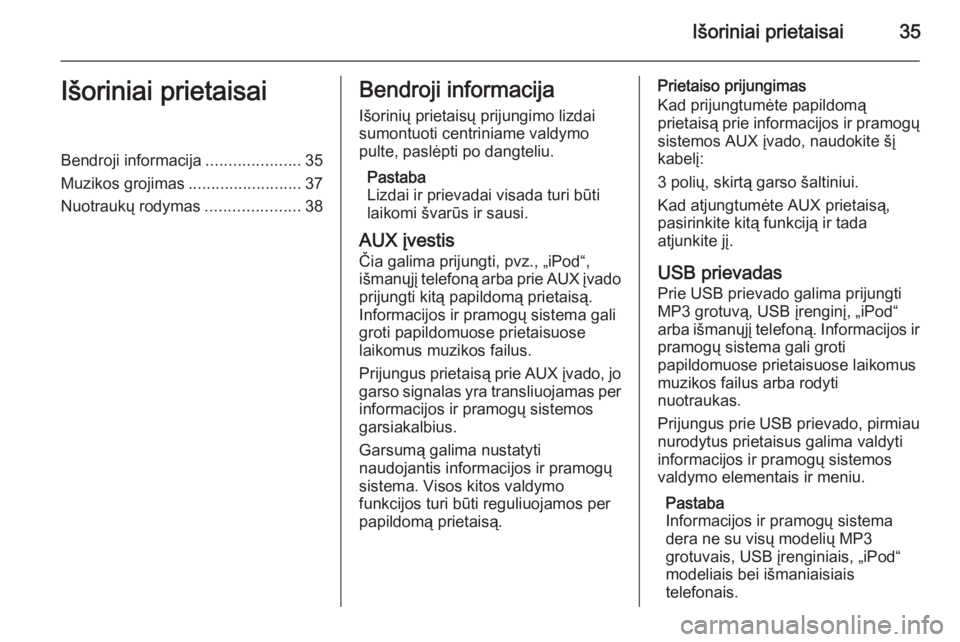
Išoriniai prietaisai35Išoriniai prietaisaiBendroji informacija.....................35
Muzikos grojimas .........................37
Nuotraukų rodymas .....................38Bendroji informacija
Išorinių prietaisų prijungimo lizdai
sumontuoti centriniame valdymo
pulte, paslėpti po dangteliu.
Pastaba
Lizdai ir prievadai visada turi būti
laikomi švarūs ir sausi.
AUX įvestis
Čia galima prijungti, pvz., „iPod“, išmanųjį telefoną arba prie AUX įvado
prijungti kitą papildomą prietaisą.
Informacijos ir pramogų sistema gali
groti papildomuose prietaisuose
laikomus muzikos failus.
Prijungus prietaisą prie AUX įvado, jo garso signalas yra transliuojamas per
informacijos ir pramogų sistemos
garsiakalbius.
Garsumą galima nustatyti
naudojantis informacijos ir pramogų
sistema. Visos kitos valdymo
funkcijos turi būti reguliuojamos per
papildomą prietaisą.Prietaiso prijungimas
Kad prijungtumėte papildomą
prietaisą prie informacijos ir pramogų sistemos AUX įvado, naudokite šį
kabelį:
3 polių, skirtą garso šaltiniui.
Kad atjungtumėte AUX prietaisą,
pasirinkite kitą funkciją ir tada
atjunkite jį.
USB prievadas
Prie USB prievado galima prijungti
MP3 grotuvą, USB įrenginį, „iPod“
arba išmanųjį telefoną. Informacijos ir
pramogų sistema gali groti
papildomuose prietaisuose laikomus
muzikos failus arba rodyti
nuotraukas.
Prijungus prie USB prievado, pirmiau nurodytus prietaisus galima valdyti
informacijos ir pramogų sistemos
valdymo elementais ir meniu.
Pastaba
Informacijos ir pramogų sistema
dera ne su visų modelių MP3
grotuvais, USB įrenginiais, „iPod“
modeliais bei išmaniaisiais
telefonais.
Page 36 of 133
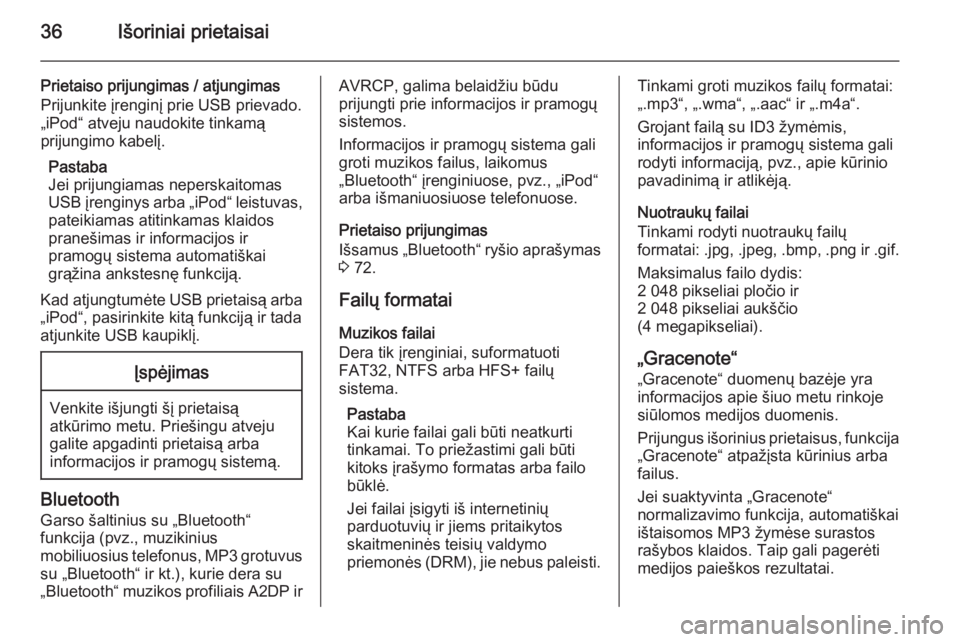
36Išoriniai prietaisai
Prietaiso prijungimas / atjungimas
Prijunkite įrenginį prie USB prievado.
„iPod“ atveju naudokite tinkamą
prijungimo kabelį.
Pastaba
Jei prijungiamas neperskaitomas
USB įrenginys arba „iPod“ leistuvas,
pateikiamas atitinkamas klaidos
pranešimas ir informacijos ir
pramogų sistema automatiškai
grąžina ankstesnę funkciją.
Kad atjungtumėte USB prietaisą arba „iPod“, pasirinkite kitą funkciją ir tada
atjunkite USB kaupiklį.Įspėjimas
Venkite išjungti šį prietaisą
atkūrimo metu. Priešingu atveju
galite apgadinti prietaisą arba
informacijos ir pramogų sistemą.
Bluetooth
Garso šaltinius su „Bluetooth“
funkcija (pvz., muzikinius
mobiliuosius telefonus, MP3 grotuvus
su „Bluetooth“ ir kt.), kurie dera su
„Bluetooth“ muzikos profiliais A2DP ir
AVRCP, galima belaidžiu būdu
prijungti prie informacijos ir pramogų
sistemos.
Informacijos ir pramogų sistema gali
groti muzikos failus, laikomus
„Bluetooth“ įrenginiuose, pvz., „iPod“
arba išmaniuosiuose telefonuose.
Prietaiso prijungimas
Išsamus „Bluetooth“ ryšio aprašymas
3 72.
Failų formatai Muzikos failai
Dera tik įrenginiai, suformatuoti
FAT32, NTFS arba HFS+ failų
sistema.
Pastaba
Kai kurie failai gali būti neatkurti tinkamai. To priežastimi gali būti
kitoks įrašymo formatas arba failo
būklė.
Jei failai įsigyti iš internetinių
parduotuvių ir jiems pritaikytos
skaitmeninės teisių valdymo
priemonės (DRM), jie nebus paleisti.Tinkami groti muzikos failų formatai:
„.mp3“, „.wma“, „.aac“ ir „.m4a“.
Grojant failą su ID3 žymėmis,
informacijos ir pramogų sistema gali
rodyti informaciją, pvz., apie kūrinio
pavadinimą ir atlikėją.
Nuotraukų failai
Tinkami rodyti nuotraukų failų
formatai: .jpg, .jpeg, .bmp, .png ir .gif.
Maksimalus failo dydis:
2 048 pikseliai pločio ir
2 048 pikseliai aukščio
(4 megapikseliai).
„Gracenote“ „Gracenote“ duomenų bazėje yra
informacijos apie šiuo metu rinkoje
siūlomos medijos duomenis.
Prijungus išorinius prietaisus, funkcija „Gracenote“ atpažįsta kūrinius arba
failus.
Jei suaktyvinta „Gracenote“
normalizavimo funkcija, automatiškai
ištaisomos MP3 žymėse surastos rašybos klaidos. Taip gali pagerėti
medijos paieškos rezultatai.
Page 37 of 133
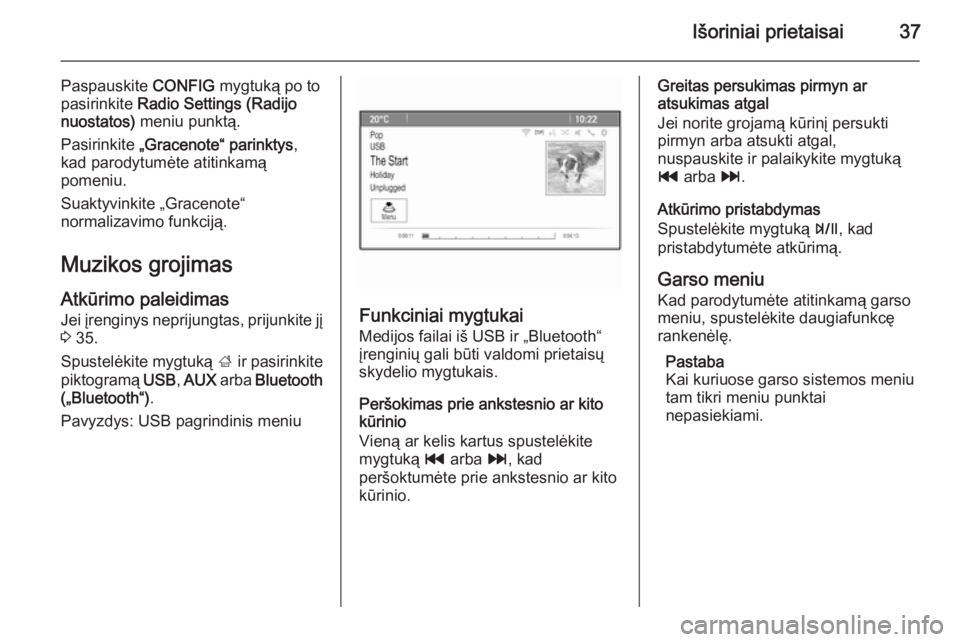
Išoriniai prietaisai37
Paspauskite CONFIG mygtuką po to
pasirinkite Radio Settings (Radijo
nuostatos) meniu punktą.
Pasirinkite „Gracenote“ parinktys ,
kad parodytumėte atitinkamą
pomeniu.
Suaktyvinkite „Gracenote“
normalizavimo funkciją.
Muzikos grojimas Atkūrimo paleidimas
Jei įrenginys neprijungtas, prijunkite jį
3 35.
Spustelėkite mygtuką ; ir pasirinkite
piktogramą USB, AUX arba Bluetooth
(„Bluetooth“) .
Pavyzdys: USB pagrindinis meniu
Funkciniai mygtukai
Medijos failai iš USB ir „Bluetooth“
įrenginių gali būti valdomi prietaisų
skydelio mygtukais.
Peršokimas prie ankstesnio ar kito
kūrinio
Vieną ar kelis kartus spustelėkite
mygtuką t arba v, kad
peršoktumėte prie ankstesnio ar kito
kūrinio.
Greitas persukimas pirmyn ar
atsukimas atgal
Jei norite grojamą kūrinį persukti
pirmyn arba atsukti atgal,
nuspauskite ir palaikykite mygtuką
t arba v.
Atkūrimo pristabdymas
Spustelėkite mygtuką T, kad
pristabdytumėte atkūrimą.
Garso meniu
Kad parodytumėte atitinkamą garso
meniu, spustelėkite daugiafunkcę
rankenėlę.
Pastaba
Kai kuriuose garso sistemos meniu
tam tikri meniu punktai
nepasiekiami.
Page 38 of 133
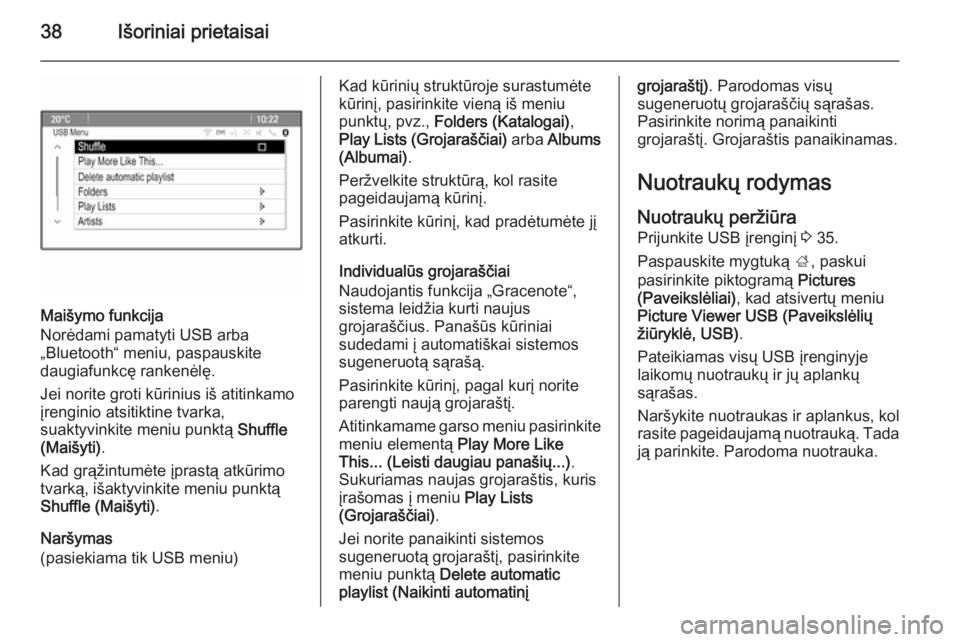
38Išoriniai prietaisai
Maišymo funkcija
Norėdami pamatyti USB arba „Bluetooth“ meniu, paspauskite
daugiafunkcę rankenėlę.
Jei norite groti kūrinius iš atitinkamo
įrenginio atsitiktine tvarka,
suaktyvinkite meniu punktą Shuffle
(Maišyti) .
Kad grąžintumėte įprastą atkūrimo
tvarką, išaktyvinkite meniu punktą
Shuffle (Maišyti) .
Naršymas
(pasiekiama tik USB meniu)
Kad kūrinių struktūroje surastumėte
kūrinį, pasirinkite vieną iš meniu
punktų, pvz., Folders (Katalogai) ,
Play Lists (Grojaraščiai) arba Albums
(Albumai) .
Peržvelkite struktūrą, kol rasite
pageidaujamą kūrinį.
Pasirinkite kūrinį, kad pradėtumėte jį
atkurti.
Individualūs grojaraščiai
Naudojantis funkcija „Gracenote“,
sistema leidžia kurti naujus
grojaraščius. Panašūs kūriniai
sudedami į automatiškai sistemos
sugeneruotą sąrašą.
Pasirinkite kūrinį, pagal kurį norite
parengti naują grojaraštį.
Atitinkamame garso meniu pasirinkite
meniu elementą Play More Like
This... (Leisti daugiau panašių...) .
Sukuriamas naujas grojaraštis, kuris
įrašomas į meniu Play Lists
(Grojaraščiai) .
Jei norite panaikinti sistemos
sugeneruotą grojaraštį, pasirinkite
meniu punktą Delete automatic
playlist (Naikinti automatinįgrojaraštį) . Parodomas visų
sugeneruotų grojaraščių sąrašas.
Pasirinkite norimą panaikinti
grojaraštį. Grojaraštis panaikinamas.
Nuotraukų rodymas
Nuotraukų peržiūra
Prijunkite USB įrenginį 3 35.
Paspauskite mygtuką ;, paskui
pasirinkite piktogramą Pictures
(Paveikslėliai) , kad atsivertų meniu
Picture Viewer USB (Paveikslėlių
žiūryklė, USB) .
Pateikiamas visų USB įrenginyje
laikomų nuotraukų ir jų aplankų
sąrašas.
Naršykite nuotraukas ir aplankus, kol
rasite pageidaujamą nuotrauką. Tada ją parinkite. Parodoma nuotrauka.
Page 39 of 133
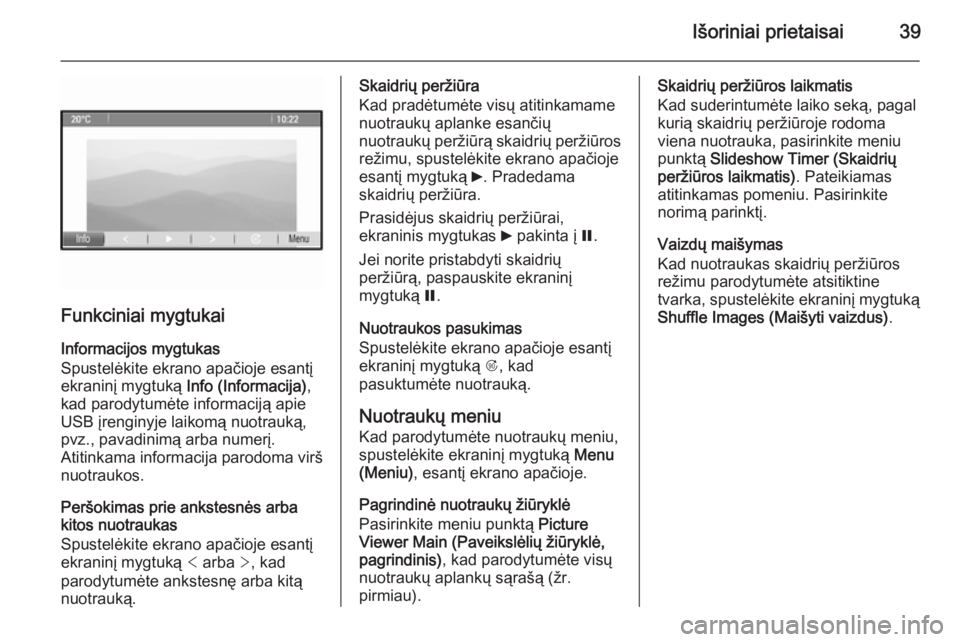
Išoriniai prietaisai39
Funkciniai mygtukaiInformacijos mygtukas
Spustelėkite ekrano apačioje esantį ekraninį mygtuką Info (Informacija),
kad parodytumėte informaciją apie
USB įrenginyje laikomą nuotrauką,
pvz., pavadinimą arba numerį.
Atitinkama informacija parodoma virš
nuotraukos.
Peršokimas prie ankstesnės arba
kitos nuotraukas
Spustelėkite ekrano apačioje esantį ekraninį mygtuką < arba >, kad
parodytumėte ankstesnę arba kitą
nuotrauką.
Skaidrių peržiūra
Kad pradėtumėte visų atitinkamame
nuotraukų aplanke esančių
nuotraukų peržiūrą skaidrių peržiūros
režimu, spustelėkite ekrano apačioje
esantį mygtuką 6. Pradedama
skaidrių peržiūra.
Prasidėjus skaidrių peržiūrai,
ekraninis mygtukas 6 pakinta į Q.
Jei norite pristabdyti skaidrių
peržiūrą, paspauskite ekraninį
mygtuką Q.
Nuotraukos pasukimas
Spustelėkite ekrano apačioje esantį ekraninį mygtuką R, kad
pasuktumėte nuotrauką.
Nuotraukų meniu
Kad parodytumėte nuotraukų meniu,
spustelėkite ekraninį mygtuką Menu
(Meniu) , esantį ekrano apačioje.
Pagrindinė nuotraukų žiūryklė
Pasirinkite meniu punktą Picture
Viewer Main (Paveikslėlių žiūryklė,
pagrindinis) , kad parodytumėte visų
nuotraukų aplankų sąrašą (žr.
pirmiau).Skaidrių peržiūros laikmatis
Kad suderintumėte laiko seką, pagal
kurią skaidrių peržiūroje rodoma
viena nuotrauka, pasirinkite meniu
punktą Slideshow Timer (Skaidrių
peržiūros laikmatis) . Pateikiamas
atitinkamas pomeniu. Pasirinkite
norimą parinktį.
Vaizdų maišymas
Kad nuotraukas skaidrių peržiūros
režimu parodytumėte atsitiktine
tvarka, spustelėkite ekraninį mygtuką
Shuffle Images (Maišyti vaizdus) .
Page 40 of 133
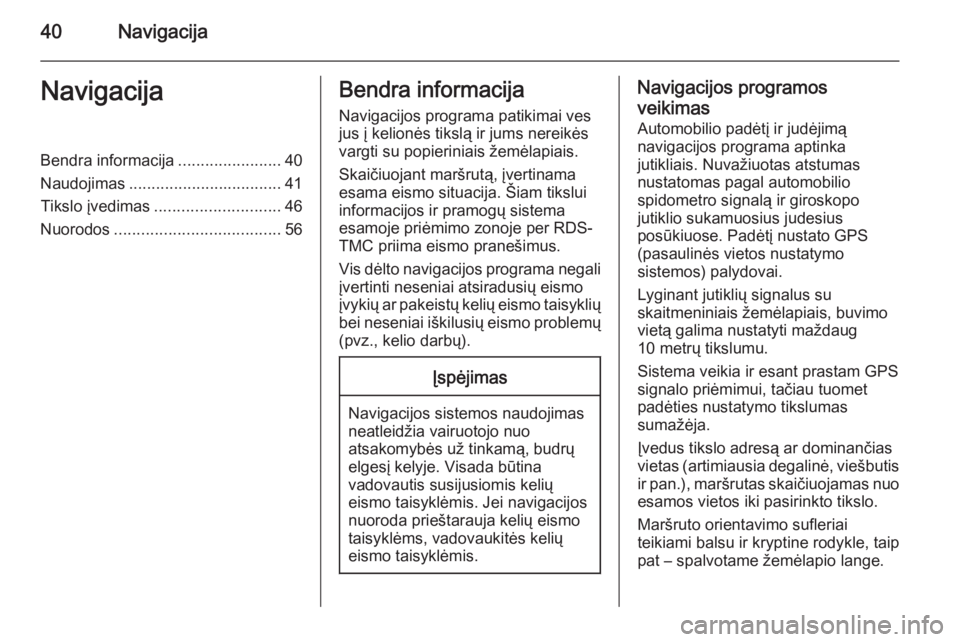
40NavigacijaNavigacijaBendra informacija.......................40
Naudojimas .................................. 41
Tikslo įvedimas ............................ 46
Nuorodos ..................................... 56Bendra informacija
Navigacijos programa patikimai ves
jus į kelionės tikslą ir jums nereikės
vargti su popieriniais žemėlapiais.
Skaičiuojant maršrutą, įvertinama
esama eismo situacija. Šiam tikslui
informacijos ir pramogų sistema
esamoje priėmimo zonoje per RDS-
TMC priima eismo pranešimus.
Vis dėlto navigacijos programa negali
įvertinti neseniai atsiradusių eismo
įvykių ar pakeistų kelių eismo taisyklių bei neseniai iškilusių eismo problemų
(pvz., kelio darbų).Įspėjimas
Navigacijos sistemos naudojimas
neatleidžia vairuotojo nuo
atsakomybės už tinkamą, budrų elgesį kelyje. Visada būtina
vadovautis susijusiomis kelių
eismo taisyklėmis. Jei navigacijos
nuoroda prieštarauja kelių eismo
taisyklėms, vadovaukitės kelių
eismo taisyklėmis.
Navigacijos programos
veikimas Automobilio padėtį ir judėjimą
navigacijos programa aptinka
jutikliais. Nuvažiuotas atstumas
nustatomas pagal automobilio
spidometro signalą ir giroskopo
jutiklio sukamuosius judesius
posūkiuose. Padėtį nustato GPS
(pasaulinės vietos nustatymo
sistemos) palydovai.
Lyginant jutiklių signalus su
skaitmeniniais žemėlapiais, buvimo vietą galima nustatyti maždaug
10 metrų tikslumu.
Sistema veikia ir esant prastam GPS
signalo priėmimui, tačiau tuomet
padėties nustatymo tikslumas
sumažėja.
Įvedus tikslo adresą ar dominančias
vietas (artimiausia degalinė, viešbutis ir pan.), maršrutas skaičiuojamas nuo
esamos vietos iki pasirinkto tikslo.
Maršruto orientavimo sufleriai
teikiami balsu ir kryptine rodykle, taip pat – spalvotame žemėlapio lange.
 1
1 2
2 3
3 4
4 5
5 6
6 7
7 8
8 9
9 10
10 11
11 12
12 13
13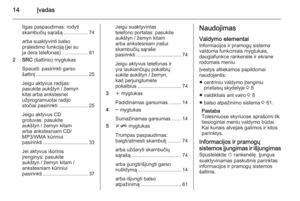 14
14 15
15 16
16 17
17 18
18 19
19 20
20 21
21 22
22 23
23 24
24 25
25 26
26 27
27 28
28 29
29 30
30 31
31 32
32 33
33 34
34 35
35 36
36 37
37 38
38 39
39 40
40 41
41 42
42 43
43 44
44 45
45 46
46 47
47 48
48 49
49 50
50 51
51 52
52 53
53 54
54 55
55 56
56 57
57 58
58 59
59 60
60 61
61 62
62 63
63 64
64 65
65 66
66 67
67 68
68 69
69 70
70 71
71 72
72 73
73 74
74 75
75 76
76 77
77 78
78 79
79 80
80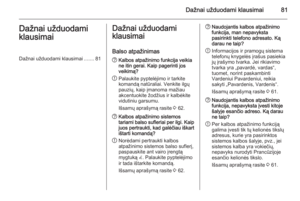 81
81 82
82 83
83 84
84 85
85 86
86 87
87 88
88 89
89 90
90 91
91 92
92 93
93 94
94 95
95 96
96 97
97 98
98 99
99 100
100 101
101 102
102 103
103 104
104 105
105 106
106 107
107 108
108 109
109 110
110 111
111 112
112 113
113 114
114 115
115 116
116 117
117 118
118 119
119 120
120 121
121 122
122 123
123 124
124 125
125 126
126 127
127 128
128 129
129 130
130 131
131 132
132